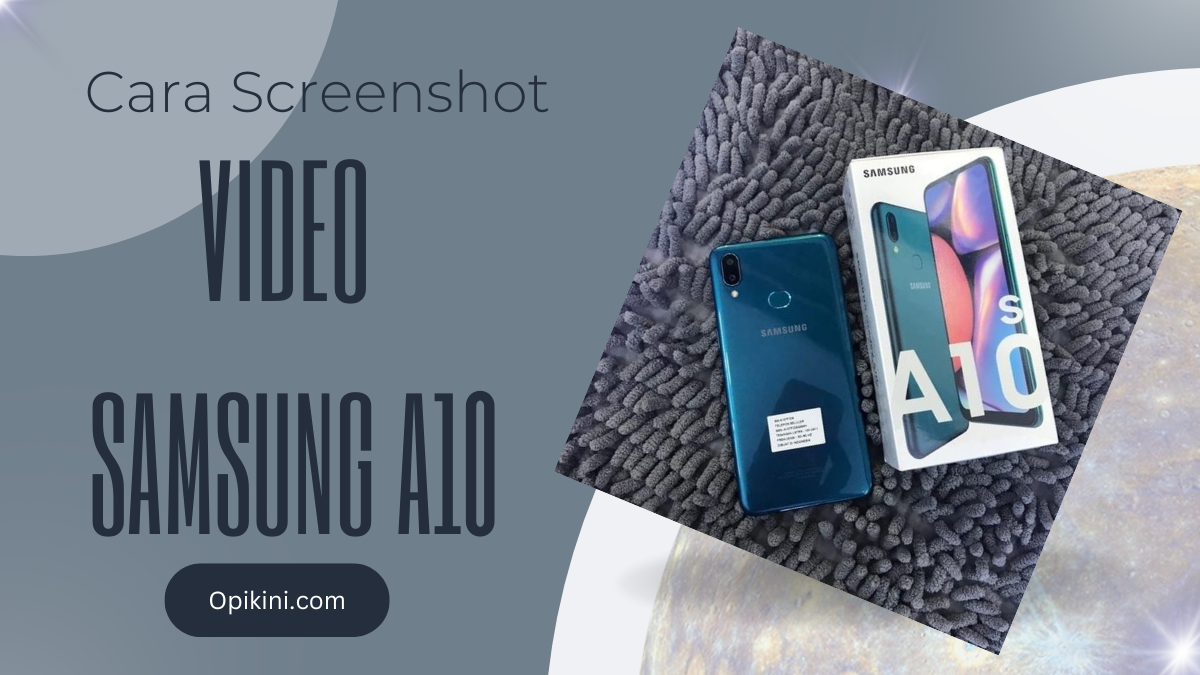Opikini.com – Bagaimana Cara Screenshot HP OPPO A3s?. Bagaimana cara screenshot HP OPPO A3s? Pertanyaan ini mungkin sering muncul bagi pengguna OPPO A3s, terutama bagi mereka yang baru pertama kali menggunakannya. Mengambil screenshot, atau tangkapan layar, sangat penting untuk berbagai keperluan, mulai dari menyimpan informasi penting hingga berbagi momen menarik. Untungnya, OPPO A3s menyediakan beberapa metode mudah untuk melakukan hal tersebut, baik menggunakan tombol fisik maupun fitur gerakan. Artikel ini akan memandu Anda melalui berbagai cara untuk mengambil screenshot di OPPO A3s, termasuk screenshot panjang (jika tersedia), serta memberikan solusi untuk masalah umum yang mungkin dihadapi.
Dari metode sederhana dengan menekan tombol hingga memanfaatkan fitur canggih, panduan ini akan memberikan penjelasan detail dan langkah-langkah praktis untuk mengambil screenshot di HP OPPO A3s Anda. Selain itu, akan dibahas juga cara mengatasi masalah yang mungkin terjadi dan bagaimana mengelola screenshot yang telah Anda ambil. Dengan begitu, Anda akan mahir dalam mengambil dan mengelola screenshot di perangkat Anda.
Cara Mengambil Screenshot di OPPO A3s Menggunakan Tombol Fisik
Mengambil screenshot di OPPO A3s sangat mudah dilakukan, terutama dengan memanfaatkan tombol fisik yang tersedia pada perangkat. Metode ini praktis dan cepat, ideal untuk berbagai kebutuhan seperti menyimpan informasi penting dari layar, membagikan tangkapan layar ke teman, atau sekadar mengabadikan momen menarik yang muncul di layar ponsel Anda.
Berikut langkah-langkah detail untuk mengambil screenshot dengan metode ini:
Langkah-langkah Mengambil Screenshot dengan Tombol Fisik
| Langkah | Deskripsi | Gambar (Deskripsi) | Catatan |
|---|---|---|---|
| 1. Siapkan Layar | Pastikan layar menampilkan konten yang ingin Anda tangkap. Atur posisi dan zoom sesuai kebutuhan. | Layar OPPO A3s menampilkan konten yang diinginkan untuk di-screenshot, misalnya halaman web atau chat. | Pastikan layar terlihat jelas dan konten yang ingin di-screenshot terlihat sempurna. |
| 2. Tekan Tombol | Tekan dan tahan tombol power dan tombol volume bawah secara bersamaan selama beberapa detik. | Ilustrasi tangan menekan tombol power dan tombol volume bawah secara bersamaan pada OPPO A3s. | Tekanan harus dilakukan secara bersamaan dan cukup kuat agar sistem merespon. |
| 3. Konfirmasi Screenshot | Anda akan mendengar suara rana kamera dan melihat animasi singkat yang menandakan screenshot berhasil diambil. | Animasi singkat berupa kilatan layar atau efek visual lainnya yang menunjukkan screenshot telah berhasil diambil. | Jika tidak ada respon, ulangi langkah 2. |
| 4. Akses Screenshot | Screenshot yang telah diambil akan tersimpan di galeri foto Anda. | Gambar mini dari screenshot yang tersimpan di galeri foto OPPO A3s. | Anda dapat menemukannya di folder “Screenshot” atau folder serupa di galeri foto. |
Kemungkinan Masalah dan Solusi Pengambilan Screenshot
Meskipun metode ini umumnya mudah, terkadang masalah bisa terjadi. Berikut beberapa penyebab umum kegagalan dan solusinya:
- Masalah: Screenshot gagal diambil meskipun tombol ditekan bersamaan.
- Penyebab: Tombol power atau volume bawah mengalami kerusakan atau responsifnya menurun.
- Solusi: Coba bersihkan tombol-tombol tersebut dari debu atau kotoran. Jika masalah berlanjut, coba restart perangkat. Jika masih gagal, pertimbangkan untuk membawa perangkat ke pusat layanan OPPO.
- Masalah: Screenshot yang dihasilkan buram atau tidak lengkap.
- Penyebab: Gerakan tangan yang tidak stabil saat menekan tombol, atau adanya aplikasi yang mengganggu proses screenshot.
- Solusi: Coba ulangi proses screenshot dengan lebih teliti dan pastikan tangan Anda stabil. Tutup aplikasi yang berjalan di latar belakang yang tidak diperlukan.
- Masalah: Screenshot tidak tersimpan di galeri.
- Penyebab: Memori internal perangkat penuh atau terjadi error pada sistem.
- Solusi: Hapus beberapa file yang tidak penting untuk menambah ruang penyimpanan. Restart perangkat dan coba lagi. Jika masalah berlanjut, pertimbangkan untuk melakukan factory reset (setelah melakukan backup data penting).
Langkah-langkah Pemecahan Masalah Screenshot Gagal
- Periksa tombol power dan volume bawah, pastikan bersih dari kotoran.
- Restart perangkat OPPO A3s Anda.
- Hapus beberapa file di memori internal jika memori penuh.
- Pastikan tidak ada aplikasi yang mengganggu proses screenshot.
- Jika masalah berlanjut, coba cari pembaruan sistem operasi terbaru.
- Jika semua langkah di atas tidak berhasil, hubungi layanan purna jual OPPO.
Cara Mengambil Screenshot di OPPO A3s Menggunakan Fitur Gerakan Tiga Jari
Mengambil screenshot di OPPO A3s dapat dilakukan dengan beberapa cara, salah satunya adalah dengan menggunakan fitur gerakan tiga jari. Metode ini menawarkan kemudahan dan kecepatan dibandingkan dengan metode konvensional menggunakan tombol fisik. Fitur ini memanfaatkan sensor sentuh untuk mendeteksi gerakan tiga jari yang digeser ke bawah pada layar, secara otomatis menangkap gambar layar yang sedang aktif.
Mengaktifkan Fitur Screenshot Tiga Jari di OPPO A3s
Sebelum dapat menggunakan fitur ini, pastikan fitur tersebut telah diaktifkan di pengaturan ponsel Anda. Berikut langkah-langkahnya:
- Buka menu Pengaturan pada OPPO A3s Anda.
- Cari dan pilih menu Pengaturan Tambahan.
- Pilih opsi Tombol Pintar dan Gerakan.
- Temukan dan aktifkan opsi Screenshot Tiga Jari. Anda mungkin perlu menggeser ke bawah untuk menemukannya.
Setelah mengaktifkan fitur ini, Anda sudah siap untuk mengambil screenshot dengan gerakan tiga jari.
Langkah-langkah Mengambil Screenshot dengan Gerakan Tiga Jari
Setelah fitur diaktifkan, mengambil screenshot sangat mudah. Ikuti langkah-langkah berikut:
- Buka layar yang ingin Anda screenshot.
- Letakkan tiga jari Anda pada layar.
- Geser ketiga jari Anda ke bawah secara bersamaan.
- Anda akan mendengar suara rana kamera dan melihat animasi singkat yang menandakan screenshot telah berhasil diambil.
- Screenshot yang telah diambil akan tersimpan di galeri foto Anda.
Tips dan Trik Menggunakan Fitur Screenshot Tiga Jari
Untuk hasil yang optimal, pastikan jari-jari Anda menutupi area layar yang cukup luas saat melakukan gerakan. Gerakan harus dilakukan dengan lancar dan konsisten untuk mencegah kesalahan. Jika fitur tidak berfungsi, pastikan fitur telah diaktifkan dengan benar dan coba ulangi langkah-langkah di atas.
Perbedaan Metode Tombol Fisik dan Tiga Jari
Kedua metode memiliki kelebihan dan kekurangan masing-masing. Metode tombol fisik (biasanya tombol volume bawah + tombol power) lebih konsisten dan selalu berfungsi, tidak bergantung pada pengaturan tambahan. Namun, metode tiga jari lebih cepat dan praktis, terutama saat menggunakan ponsel dengan satu tangan.
Perbandingan Kecepatan dan Kemudahan Penggunaan
| Metode | Kecepatan | Kemudahan Penggunaan |
|---|---|---|
| Tombol Fisik | Sedang | Mudah, konsisten |
| Gerakan Tiga Jari | Cepat | Mudah, tetapi bergantung pada pengaturan dan akurasi gerakan |
Cara Mengambil Screenshot Panjang (Screenshot Gulungan) di OPPO A3s
OPPO A3s, meskipun tergolong ponsel pintar dengan spesifikasi yang lebih sederhana, tetap menawarkan fungsionalitas untuk memenuhi kebutuhan penggunanya. Salah satu kebutuhan tersebut adalah kemampuan mengambil screenshot panjang atau screenshot gulungan, yang sangat berguna untuk menangkap konten yang melebihi batas layar seperti halaman web panjang atau percakapan chat yang banyak. Sayangnya, fitur screenshot panjang bawaan tidak tersedia di OPPO A3s. Namun, jangan khawatir, ada beberapa alternatif yang bisa digunakan untuk mencapai hasil yang sama.
Metode Alternatif Screenshot Panjang di OPPO A3s
Karena OPPO A3s tidak memiliki fitur screenshot panjang bawaan, kita perlu mengandalkan aplikasi pihak ketiga untuk mendapatkan fungsionalitas ini. Aplikasi-aplikasi ini umumnya menyediakan fitur tambahan yang mempermudah proses pengambilan screenshot panjang, seperti pengaturan kualitas gambar dan pilihan format penyimpanan.
Langkah-langkah Menggunakan Aplikasi Pihak Ketiga untuk Screenshot Panjang
- Unduh dan instal aplikasi screenshot panjang dari Google Play Store. Beberapa aplikasi populer yang dapat dipertimbangkan antara lain LongShot, Stitch & Share, atau Screenshot Easy. Pastikan untuk memilih aplikasi yang memiliki rating dan review yang baik.
- Buka aplikasi yang telah terinstal dan ikuti panduan penggunaan yang diberikan oleh masing-masing aplikasi. Umumnya, aplikasi ini akan meminta izin akses ke layar perangkat Anda.
- Setelah izin diberikan, buka halaman atau konten yang ingin Anda screenshot panjang.
- Jalankan aplikasi screenshot panjang dan ikuti petunjuk di dalam aplikasi untuk memulai proses pengambilan screenshot. Biasanya, Anda perlu menunjuk area yang ingin di-capture, lalu aplikasi akan secara otomatis menggabungkan beberapa screenshot menjadi satu gambar panjang.
- Simpan gambar hasil screenshot panjang ke galeri ponsel Anda.
Perbandingan Screenshot Panjang dan Screenshot Biasa
| Jenis Screenshot | Kelebihan | Kekurangan | Kapan Digunakan |
|---|---|---|---|
| Screenshot Panjang | Dapat menangkap seluruh konten halaman web atau percakapan yang panjang dalam satu gambar; memudahkan pembacaan dan penyimpanan informasi. | Ukuran file cenderung lebih besar; membutuhkan aplikasi tambahan; proses pengambilan gambar mungkin sedikit lebih rumit. | Untuk menangkap halaman web panjang, dokumen, percakapan chat yang panjang, atau konten lain yang melebihi batas layar. |
| Screenshot Biasa | Ukuran file kecil; mudah dilakukan; tidak memerlukan aplikasi tambahan. | Hanya dapat menangkap sebagian kecil konten; tidak efektif untuk konten yang panjang. | Untuk menangkap konten yang pendek dan muat dalam satu layar, seperti gambar, notifikasi, atau bagian kecil dari halaman web. |
Alternatif Aplikasi Pihak Ketiga dan Fitur-fiturnya
Beberapa aplikasi pihak ketiga menawarkan fitur-fitur tambahan selain kemampuan mengambil screenshot panjang. Misalnya, beberapa aplikasi memungkinkan pengeditan gambar setelah pengambilan screenshot, seperti menambahkan teks, tanda panah, atau cropping. Aplikasi lain mungkin menawarkan opsi untuk menyimpan screenshot dalam berbagai format file, seperti PNG atau JPG, serta opsi untuk berbagi screenshot langsung ke media sosial atau aplikasi perpesanan.
Mengatasi Masalah Screenshot di OPPO A3s: Bagaimana Cara Screenshot Hp Oppo A3s
Mengambil screenshot di OPPO A3s umumnya mudah, namun terkadang masalah teknis bisa muncul. Artikel ini akan membahas beberapa masalah umum yang mungkin Anda temui saat mengambil screenshot di HP OPPO A3s dan memberikan solusi praktis untuk mengatasinya. Dengan memahami penyebab dan solusi, Anda dapat mengatasi kendala ini dan kembali menikmati kemudahan fitur screenshot.
Masalah Umum dan Penyebabnya
Beberapa masalah umum yang sering dilaporkan pengguna OPPO A3s terkait screenshot meliputi kegagalan fungsi screenshot, gambar screenshot yang buram atau terpotong, dan aplikasi screenshot yang tiba-tiba berhenti. Penyebabnya beragam, mulai dari bug sistem, aplikasi yang bermasalah, hingga kurangnya ruang penyimpanan.
- Kegagalan Screenshot: Hal ini bisa disebabkan oleh bug sistem sementara, aplikasi yang berkonflik, atau masalah pada tombol fisik perangkat (jika menggunakan metode tombol fisik).
- Gambar Screenshot Buram/Terpotong: Penyebabnya mungkin pengaturan resolusi layar yang rendah, atau adanya gangguan pada proses penyimpanan gambar.
- Aplikasi Screenshot Berhenti: Ini sering terjadi jika aplikasi screenshot yang Anda gunakan memiliki bug, atau memori internal perangkat hampir penuh.
Solusi untuk Masalah Screenshot
Berikut beberapa solusi yang dapat Anda coba untuk mengatasi masalah screenshot di OPPO A3s:
- Restart Perangkat: Merestart HP OPPO A3s seringkali dapat memperbaiki bug sistem sementara yang menyebabkan masalah screenshot.
- Bersihkan Cache dan Data Aplikasi: Cache dan data aplikasi yang menumpuk dapat mengganggu kinerja aplikasi, termasuk aplikasi screenshot bawaan. Membersihkannya dapat membantu mengatasi masalah.
- Periksa Ruang Penyimpanan: Pastikan Anda memiliki cukup ruang penyimpanan internal untuk menyimpan screenshot. Jika memori hampir penuh, hapus beberapa file yang tidak terpakai.
- Update Sistem Operasi: Update sistem operasi seringkali menyertakan perbaikan bug dan peningkatan kinerja, termasuk perbaikan masalah screenshot.
- Coba Metode Screenshot Alternatif: Jika metode screenshot standar tidak berfungsi, coba metode alternatif seperti menggunakan fitur three-finger swipe atau aplikasi screenshot pihak ketiga.
Pertanyaan Umum Pengguna dan Jawabannya
Pertanyaan: Screenshot saya selalu buram. Apa yang harus saya lakukan?
Jawaban: Cobalah periksa pengaturan resolusi layar Anda. Pastikan resolusi layar diatur ke settingan tertinggi yang didukung oleh perangkat. Selain itu, pastikan memori internal Anda cukup untuk menyimpan screenshot.
Pertanyaan: Saya tidak bisa mengambil screenshot sama sekali. Apa penyebabnya?
Jawaban: Coba restart perangkat Anda. Jika masalah berlanjut, periksa ruang penyimpanan internal dan bersihkan cache aplikasi terkait screenshot. Jika masih gagal, pertimbangkan untuk memperbarui sistem operasi Anda ke versi terbaru.
Memeriksa Pengaturan Screenshot, Bagaimana cara screenshot hp oppo a3s
Untuk memastikan pengaturan screenshot Anda optimal, ikuti langkah-langkah berikut:
- Buka menu Pengaturan di OPPO A3s Anda.
- Cari dan pilih menu Pengaturan Tambahan atau yang serupa (nama menu bisa sedikit berbeda tergantung versi sistem operasi).
- Cari opsi Screenshot atau Tombol Pintar dan periksa pengaturan yang ada. Pastikan metode screenshot yang Anda gunakan diaktifkan.
Memeriksa dan Membersihkan Cache dan Data Aplikasi
Membersihkan cache dan data aplikasi dapat membantu mengatasi masalah yang disebabkan oleh file sementara yang rusak.
- Buka menu Pengaturan.
- Pilih Aplikasi atau Manajemen Aplikasi.
- Temukan aplikasi yang terkait dengan screenshot (biasanya aplikasi galeri atau aplikasi screenshot bawaan).
- Pilih aplikasi tersebut dan pilih opsi Penyimpanan.
- Tekan tombol Hapus Cache dan Hapus Data. Perhatikan bahwa menghapus data akan menghapus semua pengaturan aplikasi, jadi pastikan Anda memahami konsekuensinya sebelum melakukannya.
Menyimpan dan Mengelola Screenshot di OPPO A3s
Setelah berhasil mengambil screenshot di OPPO A3s, langkah selanjutnya adalah menyimpan, mengelola, dan membagikannya. Memahami lokasi penyimpanan dan cara mengelola screenshot sangat penting untuk menjaga efisiensi ruang penyimpanan dan kemudahan akses terhadap gambar yang telah diambil.
Lokasi Penyimpanan Screenshot
Secara default, screenshot di OPPO A3s tersimpan di folder “Pictures/Screenshots” di memori internal perangkat. Anda dapat menemukan folder ini melalui aplikasi pengelola file bawaan atau aplikasi pengelola file pihak ketiga yang terpasang di ponsel Anda. Perlu diingat, lokasi penyimpanan ini dapat sedikit berbeda tergantung versi sistem operasi ColorOS yang terpasang pada perangkat Anda.
Menemukan dan Mengelola Screenshot
Untuk menemukan screenshot, Anda dapat menggunakan beberapa cara. Pertama, buka aplikasi galeri foto bawaan dan cari folder “Screenshots”. Cara kedua, Anda dapat menggunakan aplikasi pengelola file untuk menavigasi ke direktori “Pictures/Screenshots” di memori internal. Di dalam folder tersebut, Anda dapat melihat, menghapus, atau melakukan pengorganisasian (misalnya, membuat folder baru untuk mengelompokkan screenshot berdasarkan tanggal atau kategori) sesuai kebutuhan.
Berbagi Screenshot
Berbagi screenshot di OPPO A3s sangat mudah. Setelah membuka screenshot yang ingin dibagikan, tekan lama pada gambar tersebut. Kemudian, pilih opsi “Bagikan” atau ikon berbagi yang biasanya berupa kotak dengan panah ke atas. Anda kemudian dapat memilih aplikasi yang ingin digunakan untuk berbagi, seperti WhatsApp, Telegram, email, atau media sosial lainnya. Sistem akan secara otomatis melampirkan screenshot tersebut ke pesan atau email Anda.
Mengelola Ruang Penyimpanan
Screenshot dapat menghabiskan ruang penyimpanan internal jika tidak dikelola dengan baik. Untuk menghemat ruang, rutinlah menghapus screenshot yang sudah tidak diperlukan. Anda juga dapat mempertimbangkan untuk memindahkan screenshot ke penyimpanan eksternal (jika didukung perangkat Anda) atau menggunakan layanan penyimpanan cloud seperti Google Photos untuk menyimpan salinan screenshot Anda.
Memindahkan Screenshot ke Penyimpanan Eksternal
Memindahkan screenshot ke kartu SD (jika OPPO A3s Anda mendukungnya) membutuhkan aplikasi pengelola file. Pastikan Anda telah memasang kartu SD. Buka aplikasi pengelola file, temukan folder “Pictures/Screenshots”. Tekan lama pada folder tersebut, pilih opsi “Pindahkan” atau “Salin”, lalu pilih lokasi penyimpanan di kartu SD sebagai tujuan. Perlu diingat bahwa fitur ini mungkin tidak tersedia pada semua versi ColorOS atau mungkin membutuhkan pengaturan tambahan di dalam sistem.
Ringkasan Terakhir
Dengan memahami berbagai metode screenshot dan solusi masalah yang telah dijelaskan, Anda kini dapat dengan mudah mengambil tangkapan layar di OPPO A3s Anda sesuai kebutuhan. Baik menggunakan tombol fisik, fitur gerakan tiga jari, atau aplikasi pihak ketiga untuk screenshot panjang, pilihlah metode yang paling nyaman dan efisien bagi Anda. Jangan ragu untuk bereksperimen dan temukan cara terbaik untuk mengabadikan momen-momen penting di layar HP Anda. Semoga panduan ini bermanfaat!